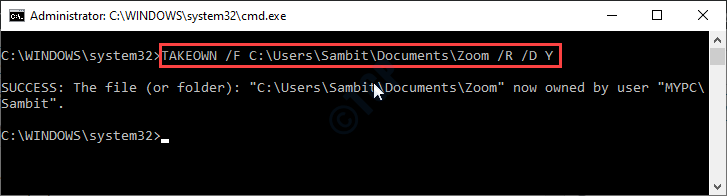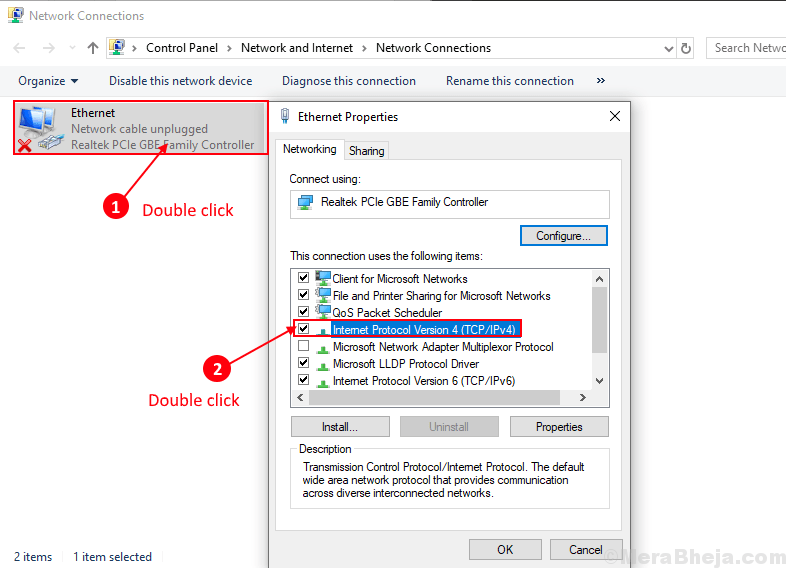في الوقت الحاضر لا يقوم مصنعو أجهزة الكمبيوتر بدمج زر "إعادة التعيين" ، بل يعتمدون على الضغط لمدة 8 ثوانٍ مع الاستمرار على زر الطاقة. الضغط مع الاستمرار على زر الطاقة ليس طريقة فعالة إعادة تعيين جهاز الكمبيوتر. ولكن بفضل Microsoft ، هناك طريقة سرية أخرى لإعادة التشغيل ، والتي قد لا تكون على دراية بها يا رفاق ، تسمى ، إعادة التشغيل في حالات الطوارئ.
هذه الميزة ليست هي الطريقة الموصى بها لإغلاق جهاز الكمبيوتر ، ولكنها قد تكون مفيدة في الظروف القاسية عندما لا يستجيب جهاز الكمبيوتر الخاص بك بشكل صحيح أو تحتاج إلى جعله في وضع عدم الاتصال دون حفظ أي تيار معلومة. هذه الميزة مماثلة تقريبًا للضغط على زر إعادة الضبط. ولكن هذا أفضل من الضغط على زر إعادة التشغيل لأن هذه العملية أقل ضررًا من إيقاف تشغيل الطاقة عن جهاز الكمبيوتر الخاص بك عن طريق إجراء إعادة التشغيل الثابت (إعادة التشغيل)
أنظر أيضا :كيفية تمكين Fast Startup في نظام التشغيل Windows 10
يقوم نظام التشغيل بإنهاء جميع المهام الخلفية والمقدمة دون حفظ البيانات وإيقاف تشغيل النظام. هذه الميزة مفيدة إذا لم يكن لديك زر إعادة الضبط أو إذا كنت لا تريد الضغط مع الاستمرار على زر الطاقة.
حذر: إذا قمت بتنفيذ الخطوات التالية ، فيمكن لنظام التشغيل الخاص بك إيقاف التشغيل بسرعة دون مطالبتك بحفظ أي مستندات مفتوحة حاليًا. سيتم فقدان أي معلومات غير محفوظة.
لغرض العرض ، نستخدم Windows 10 Home Edition build 10586
اتبع هذا البرنامج التعليمي
الخطوة 1:
صحافة "Ctrl + Alt + Del" الزر وستظهر لك شاشة معلومات تسجيل الدخول
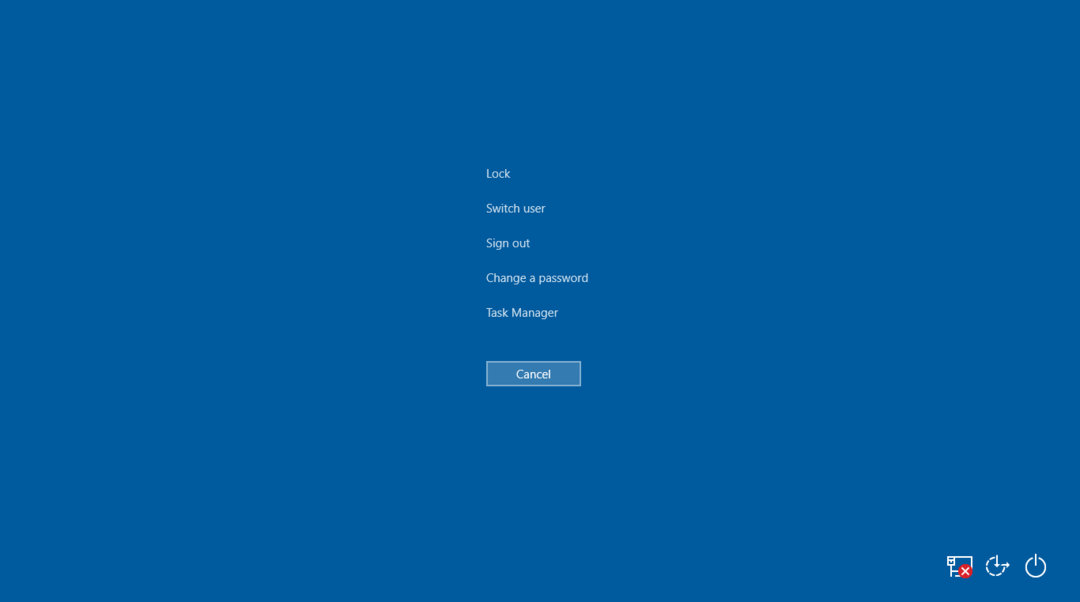
الخطوة 2:
عندما يتم عرض شاشة معلومات تسجيل الدخول ، اضغط مع الاستمرار على "كنترول"زر وانقر على زر إيقاف التشغيل في الزاوية اليمنى السفلية وستظهر لك شاشة إعادة التشغيل في حالات الطوارئ. الآن اضغط على موافق. إذا تابعت ، فسيتم إعادة تشغيل جهازك وستفقد أي بيانات غير محفوظة. استخدم هذا فقط كحل أخير.
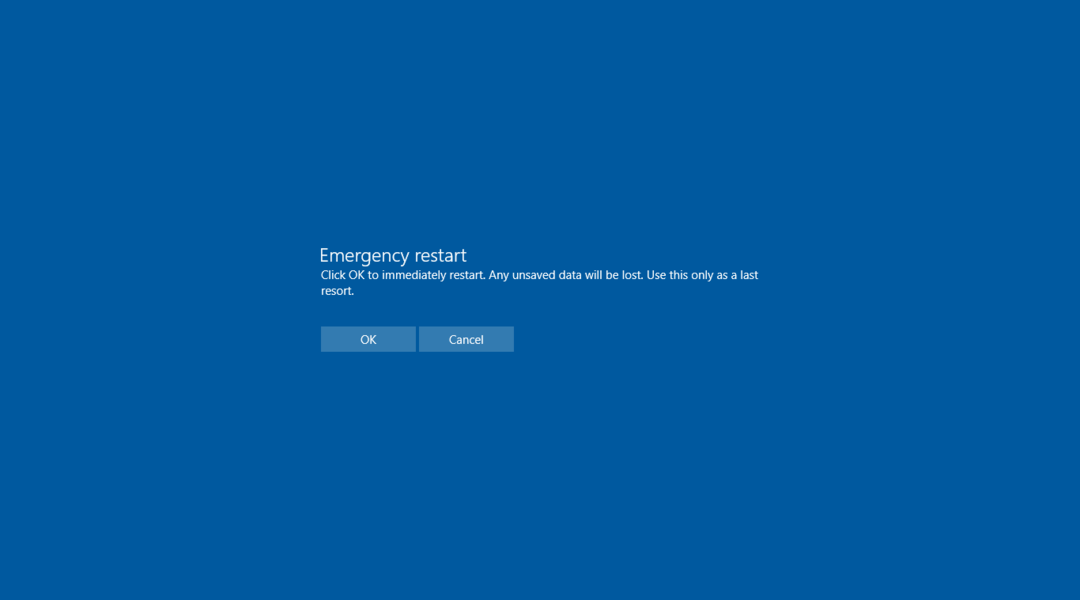
هذا هو ، باتباع هاتين الخطوتين البسيطتين ، يمكنك إعادة تعيين جهاز الكمبيوتر الخاص بك. شكرا يا رفاق على القراءة ، ترقبوا المزيد!